DPI fait référence aux points par pouce. Le DPI est utilisé pour évaluer la résolution d’une image à la fois pour l’impression et l’écran. Le DPI, comme son nom l’indique, calcule combien de points correspondent à un pouce linéaire. Par conséquent, une image peut afficher plus d’informations plus le DPI est élevé. Par conséquent, pour rendre l’image plus belle, vous pouvez modifier le DPI de l’image dans Windows. Pour cela, vous devez d’abord vérifier le DPI de l’image dans Windows 10 et obtenir le DPI de l’image pour vous assurer que votre image doit être modifiée ou non. Cet article vous aidera à comprendre cela en détail plus loin dans cet article.
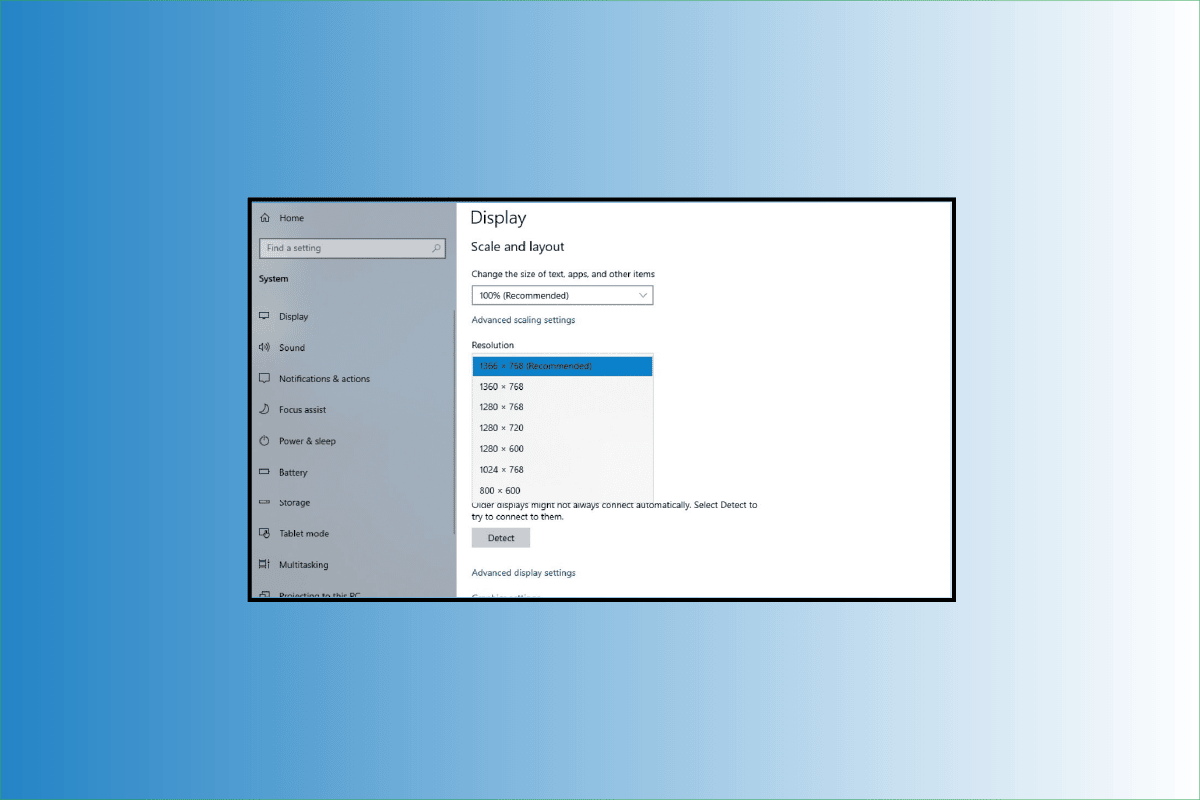
Table des matières
Comment changer le DPI de l’image dans Windows
Le DPI d’une image peut être modifié à l’aide d’une variété d’outils et de logiciels dont aucun n’est intégré à Windows 10. Par conséquent, la seule option qui reste est d’utiliser un logiciel tiers comme Photoshop et GIMP. Vous apprendrez comment vérifier et modifier le DPI de l’image dans Windows plus loin dans cet article. Continuez à lire pour en savoir plus en détail.
Qu’est-ce que le DPI dans l’image ?
Le terme DPI fait référence à la quantité de points imprimés qui composent un pouce d’une image imprimée.
Comment le DPI est-il calculé ?
DPI, ou points par pouce, est une expression fréquemment utilisée pour désigner les images numériques. En divisant le nombre total de points par le nombre total de pouces sur l’image, ou en multipliant le nombre total de points par le nombre total de pouces de hauteur, le DPI d’une image numérique est déterminé.
Le DPI et le PPI sont-ils les mêmes ?
Non, les deux noms n’ont pas la même signification et diffèrent sur plusieurs points importants.
- Le terme DPI fait référence à la quantité de points imprimés qui composent un pouce d’une image imprimée.
PPI est pour les pixels par pouce, décrivant combien de pixels composent un pouce d’une image sur un écran d’ordinateur.
Comment vérifier l’image DPI dans Windows 10 ?
Pour déterminer le DPU d’une image, utilisez le programme Paint dans Windows 10. Dans l’application Paint, vous pouvez vérifier les attributs d’une image, y compris le DPI. De plus, vous pouvez utiliser des applications telles que GIMP et IrfanView pour obtenir le DPI de l’image.
1. Tapez MS Paint dans la barre de recherche Windows et cliquez sur Ouvrir.
2. Cliquez sur Fichier > Ouvrir pour ouvrir l’image souhaitée dont vous souhaitez vérifier la valeur DPI maintenant.
3. Ensuite, sélectionnez Fichier dans le menu.
4. Après cela, cliquez sur Propriétés de l’image.
5. Recherchez le champ Résolution et vérifiez-y le DPI actuel de l’image importée.
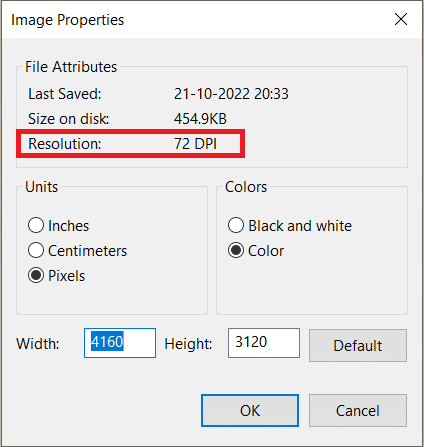
Comment changer le DPI de l’image dans Windows ?
Voyons les différentes méthodes pour changer le DPI pour n’importe quelle image sur votre PC ou ordinateur portable Windows.
Photoshop est un logiciel d’édition d’images dont la société mère est Adobe. Pour une variété de types de fichiers photo et vidéo, il s’agit du logiciel le plus largement utilisé pour la modification et la retouche d’images photo. Il est possible de modifier à la fois des photographies uniques et d’énormes collections de photos à l’aide des fonctionnalités étonnantes de Photoshop.
1. Rechercher Adobe Photoshop dans la barre de recherche Windows et appuyez sur la touche Entrée de votre clavier pour l’ouvrir.
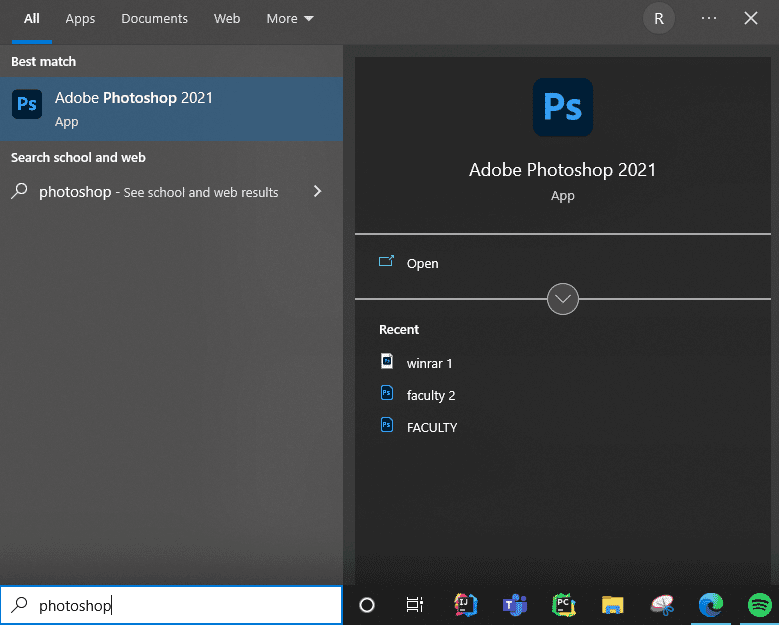
2. Cliquez sur Fichier > Ouvrir. Ensuite, sélectionnez l’image souhaitée dans votre dossier de fichiers
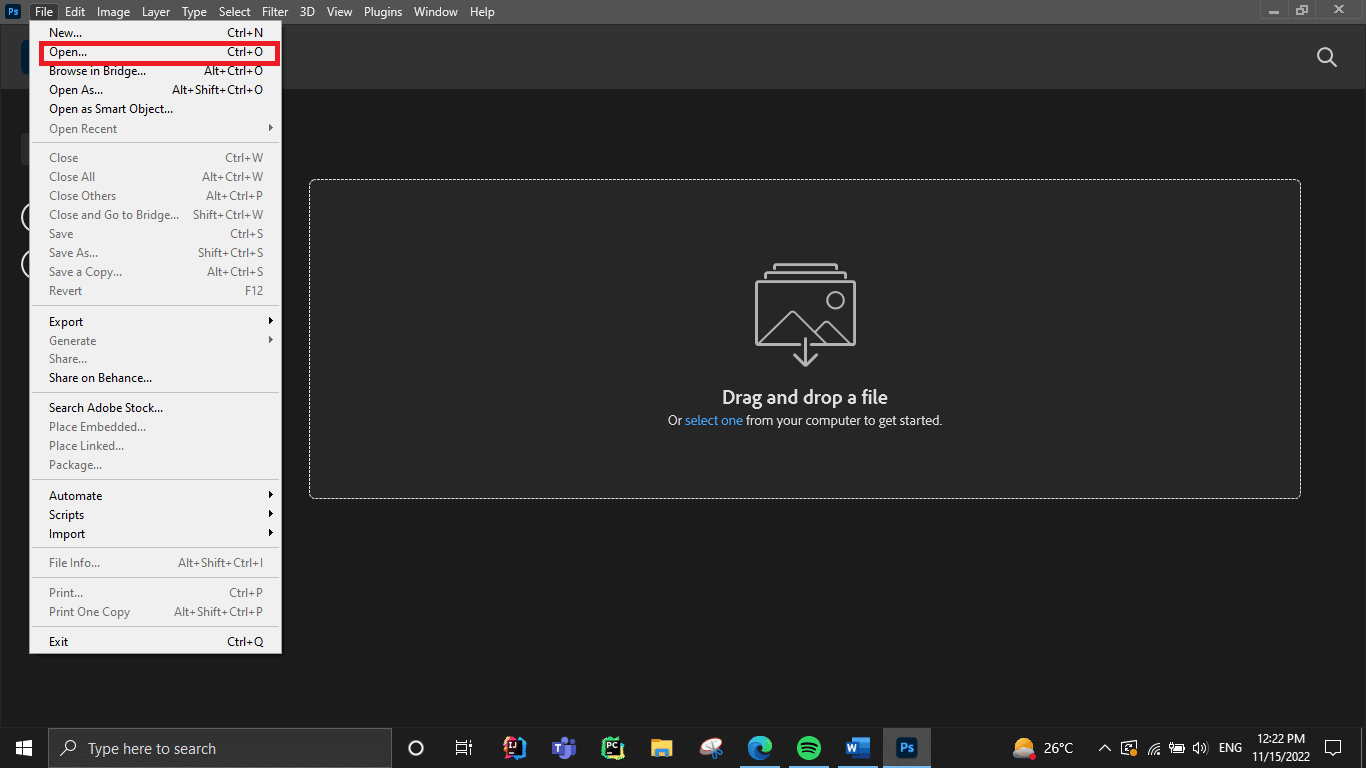
3. Dans la barre de menu supérieure, cliquez sur Image.
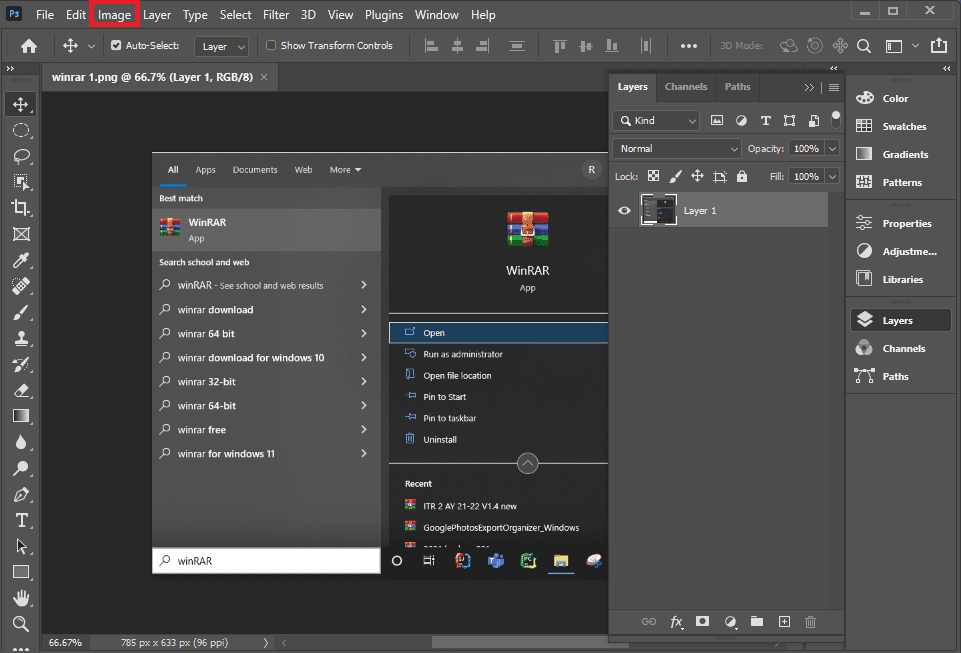
4. Sélectionnez Taille de l’image… dans le menu déroulant
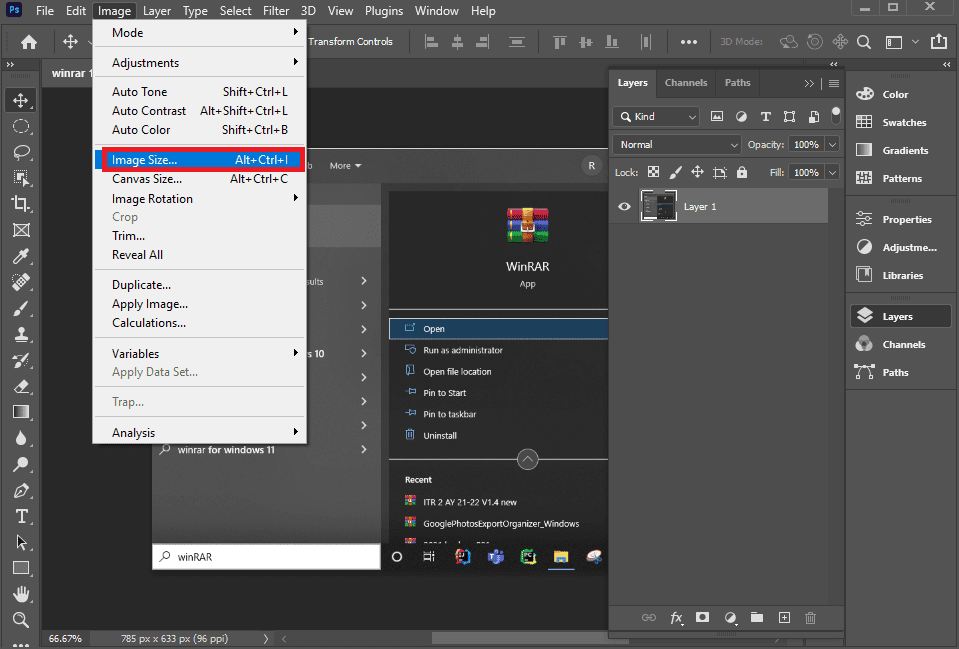
5. Décochez l’option Rééchantillonner
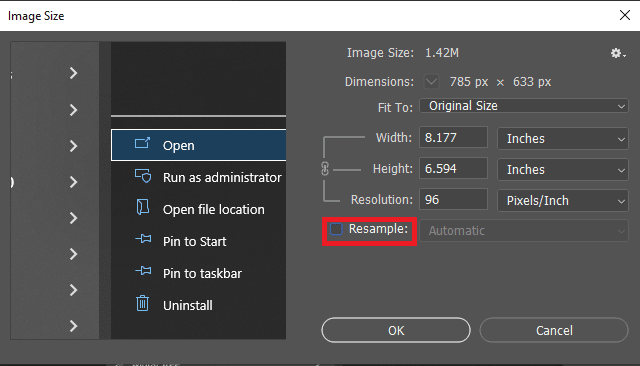
6. Entrez la résolution souhaitée dans le champ Résolution pour modifier le PPP.
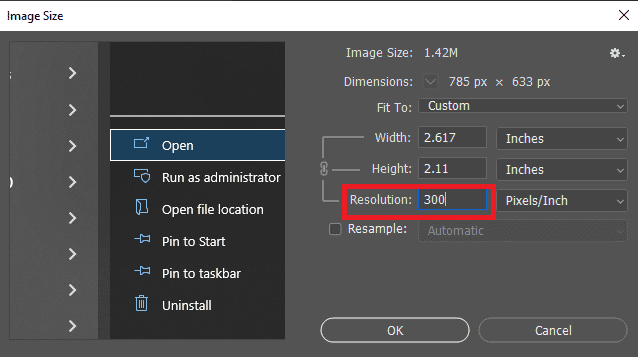
7. Cliquez sur OK.
Comment pouvez-vous changer le DPI de l’image dans GIMP ?
GIMP est un éditeur d’images multiplateforme qui peut être utilisé avec Windows, macOS, GNU/Linux, etc. Comme il s’agit d’un logiciel open source, vous êtes libre de le modifier et de partager vos modifications. Il vous permet de créer de nouveaux graphiques, des GIF animés, d’effacer les arrière-plans d’image, de recadrer, de retourner, de faire pivoter et de modifier la taille de l’image. Vous pouvez utiliser cette méthode pour changer facilement le DPI de l’image dans Windows.
1. Lancer GIMP après l’avoir téléchargé et installé sur votre ordinateur.
2. Cliquez sur Fichier > Ouvrir pour ouvrir l’image souhaitée sur laquelle vous souhaitez travailler.
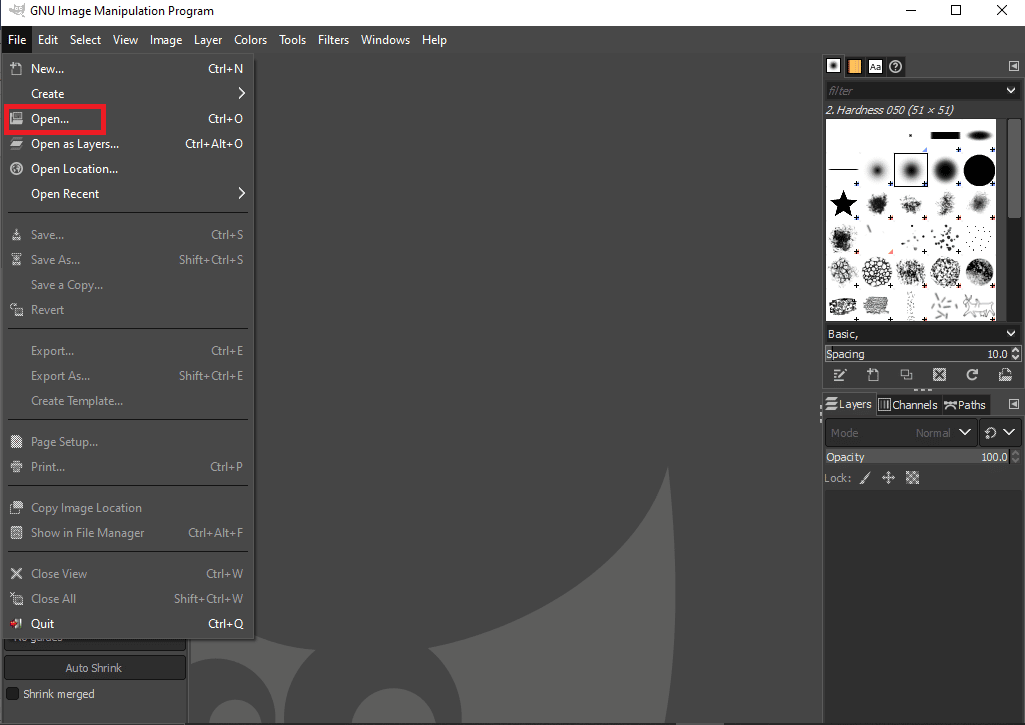
3. Cliquez sur Image dans la barre supérieure.
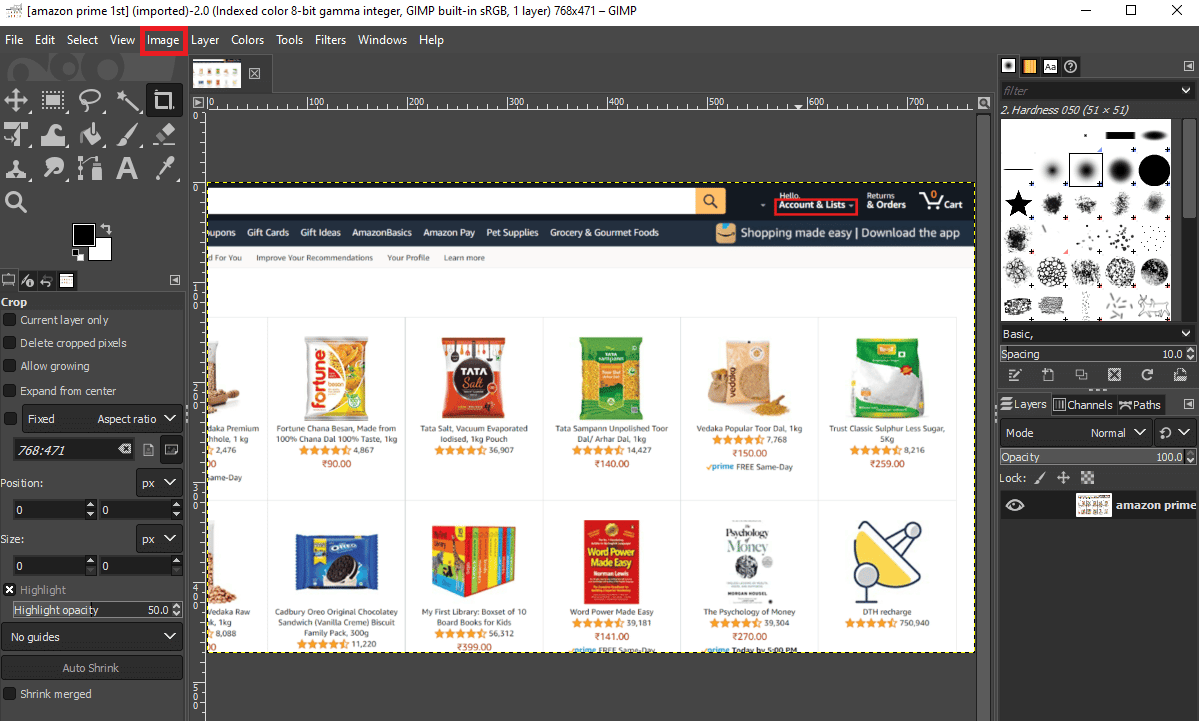
4. Dans le menu déroulant, sélectionnez Taille d’impression. Une fenêtre de dialogue s’ouvrira où vous pourrez obtenir le DPI de l’image.
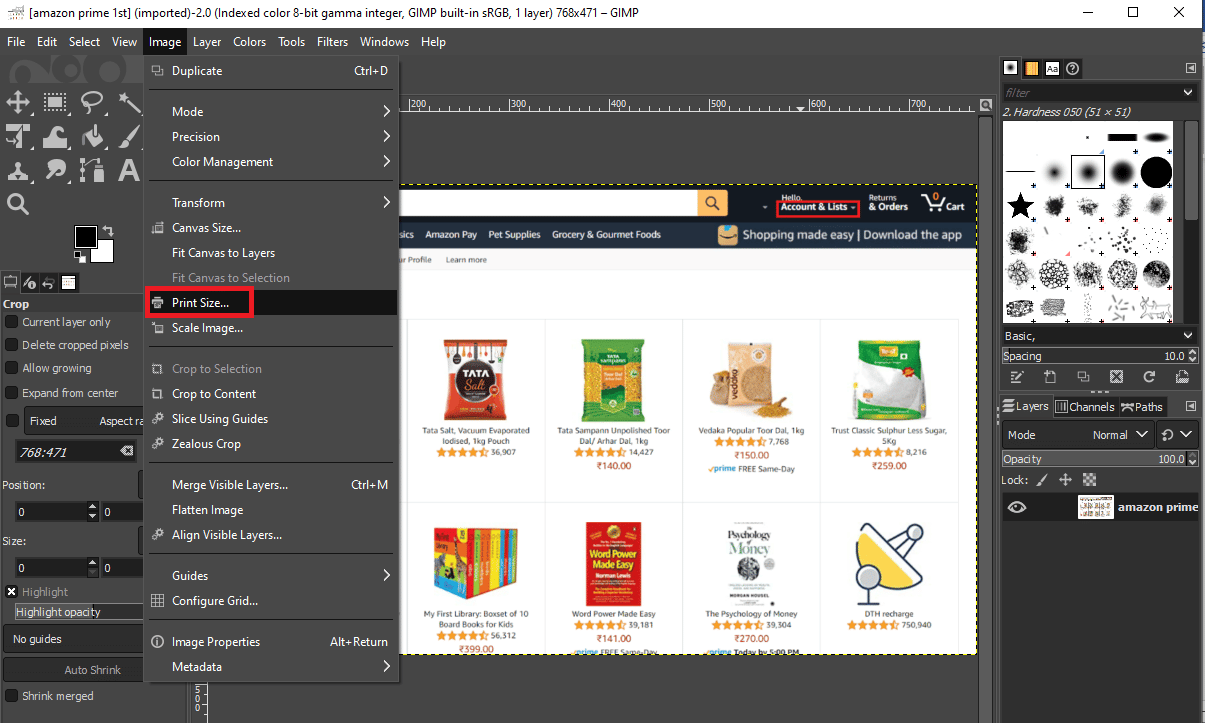
5. Ici, augmentez la valeur de résolution X. Cela augmentera également automatiquement la valeur du champ de résolution Y.
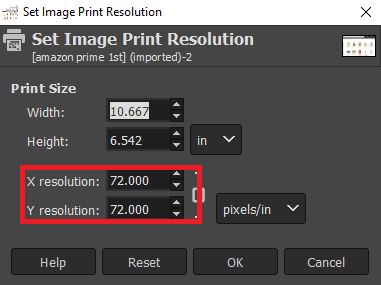
6. Cliquez sur OK.
7. Maintenant, vous pouvez à la fois modifier le fichier d’origine et enregistrer en tant que nouvelle image en utilisant les options Remplacer et Exporter en tant que.
Comment changer le DPI d’une photo à l’aide d’un logiciel tiers ?
Vous pouvez utiliser le logiciel IrfanView pour modifier le DPI de la photo souhaitée. Voyons les étapes pour cela.
1. Téléchargez et ouvrez le IrfanVoir application sur votre PC ou ordinateur portable.
2. Cliquez sur l’option Image dans la barre supérieure, comme indiqué.
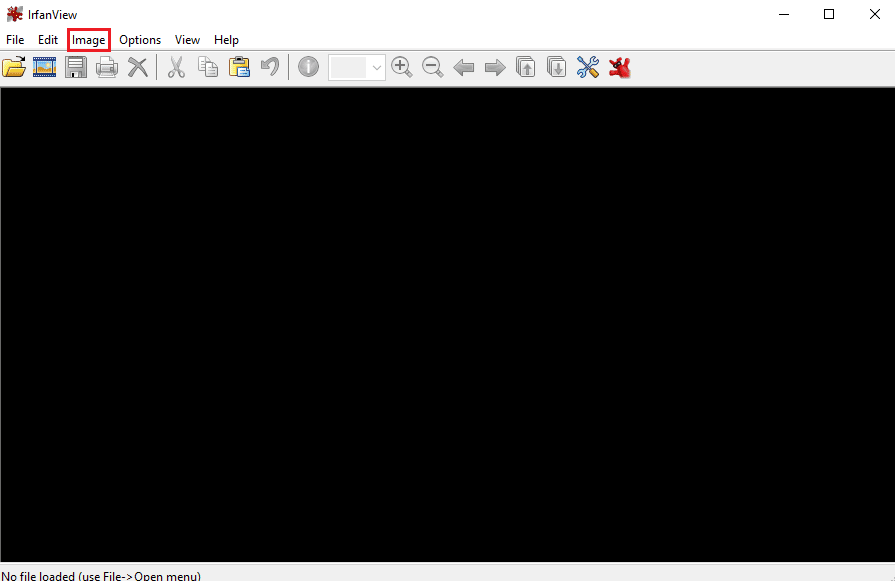
3. Sélectionnez l’option Informations… dans le menu Image.
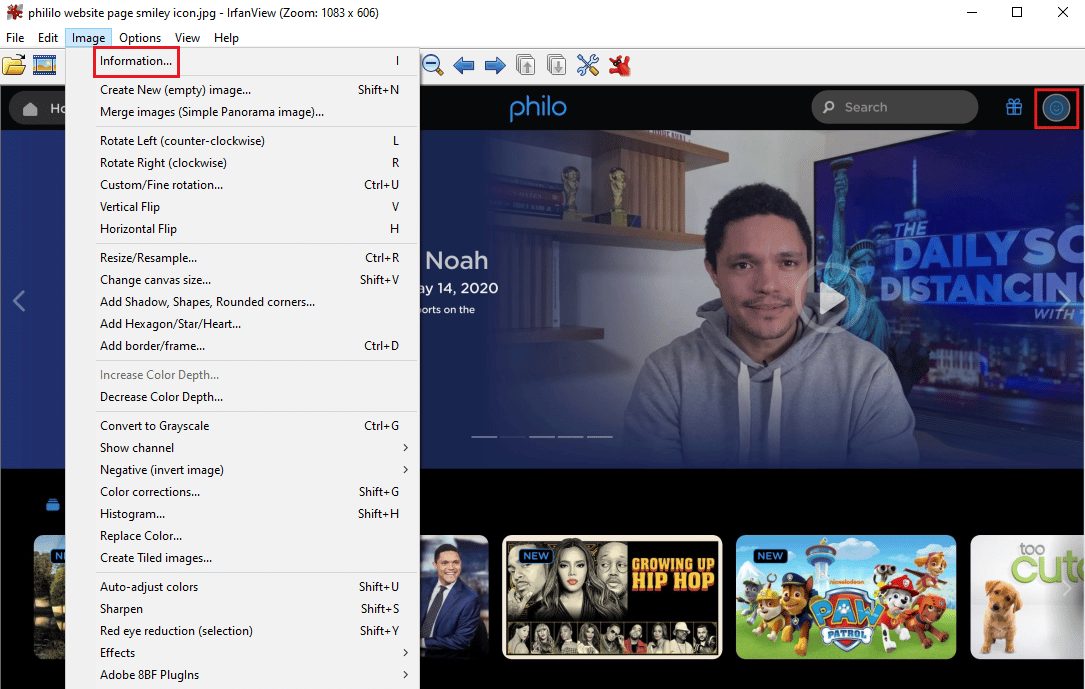
4. Dans la section Résolution, saisissez les nouvelles valeurs PPP dans les cases indiquées.
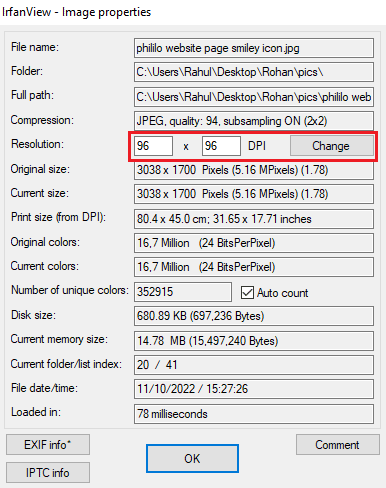
5. Enfin, cliquez sur Modifier > OK.
Comment ajuster le DPI de n’importe quelle image ?
Il existe une autre façon d’imager DPI dans le logiciel Irfanview. Pour cela, suivez les étapes ci-dessous car cette méthode fonctionne un peu comme le changement Image DPI dans GIMP.
1. Lancez l’application IrfanView sur votre ordinateur.
2. Cliquez sur Image > Redimensionner/Rééchantillonner.
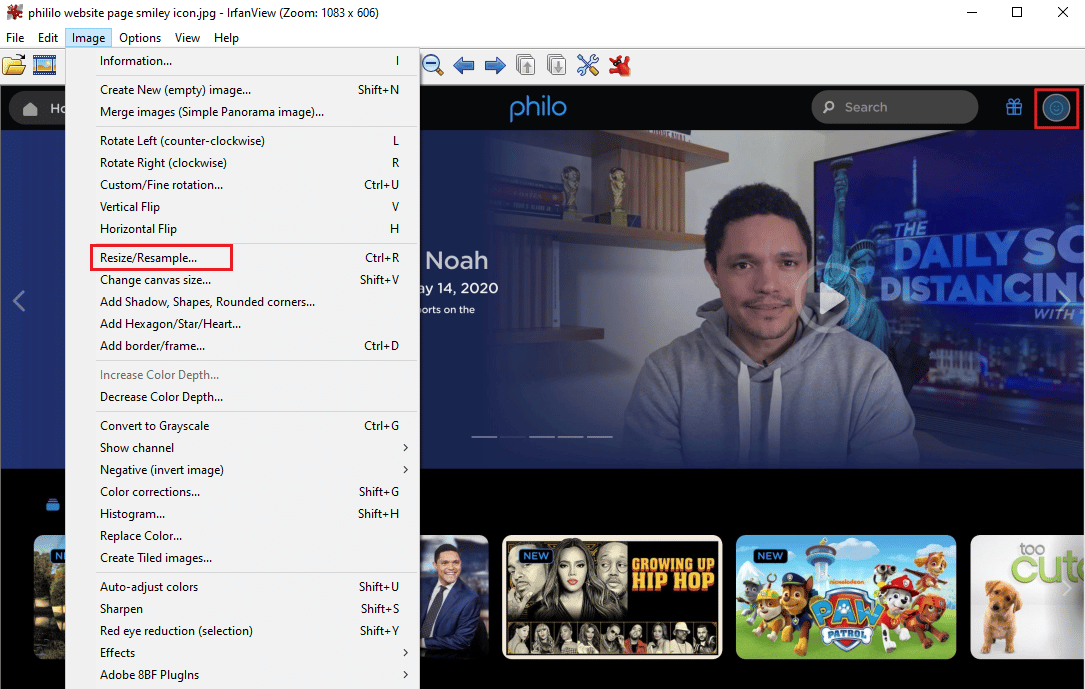
3. Cochez la case Ajuster DPI en fonction des nouvelles tailles dans le coin inférieur gauche.
4. Entrez le nouveau DPI et cliquez sur OK.
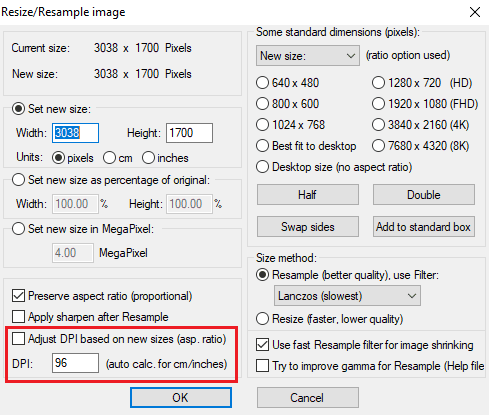
5. Enregistrez l’image modifiée.
Quels sont les outils en ligne pour changer le DPI des images ?
Les outils en ligne sont utiles lorsque vous avez du mal à gagner du temps et que vous souhaitez une résolution rapide de votre problème. De la même manière, les outils en ligne de changement de DPI sont parfaits pour vous. Vous n’avez pas besoin d’avoir des connaissances techniques pour travailler avec ces outils pour changer le DPI de l’image en ligne. Nous avons dressé une liste des meilleurs outils en ligne de changement de DPI pour vous faire gagner du temps.
- Convertir la ville: Cet outil en ligne prétend convertir n’importe quoi en n’importe quoi et est l’une des meilleures options si vous recherchez un bon changeur de DPI
- Clideo: Cet outil vous donne le choix d’utiliser un paramètre DPI prédéfini ou d’utiliser vos propres nombres requis.
- Convertisseur DPI en ligne: Comme son nom l’indique, cet outil en ligne est spécialement conçu pour convertir de manière transparente le DPI de vos images.
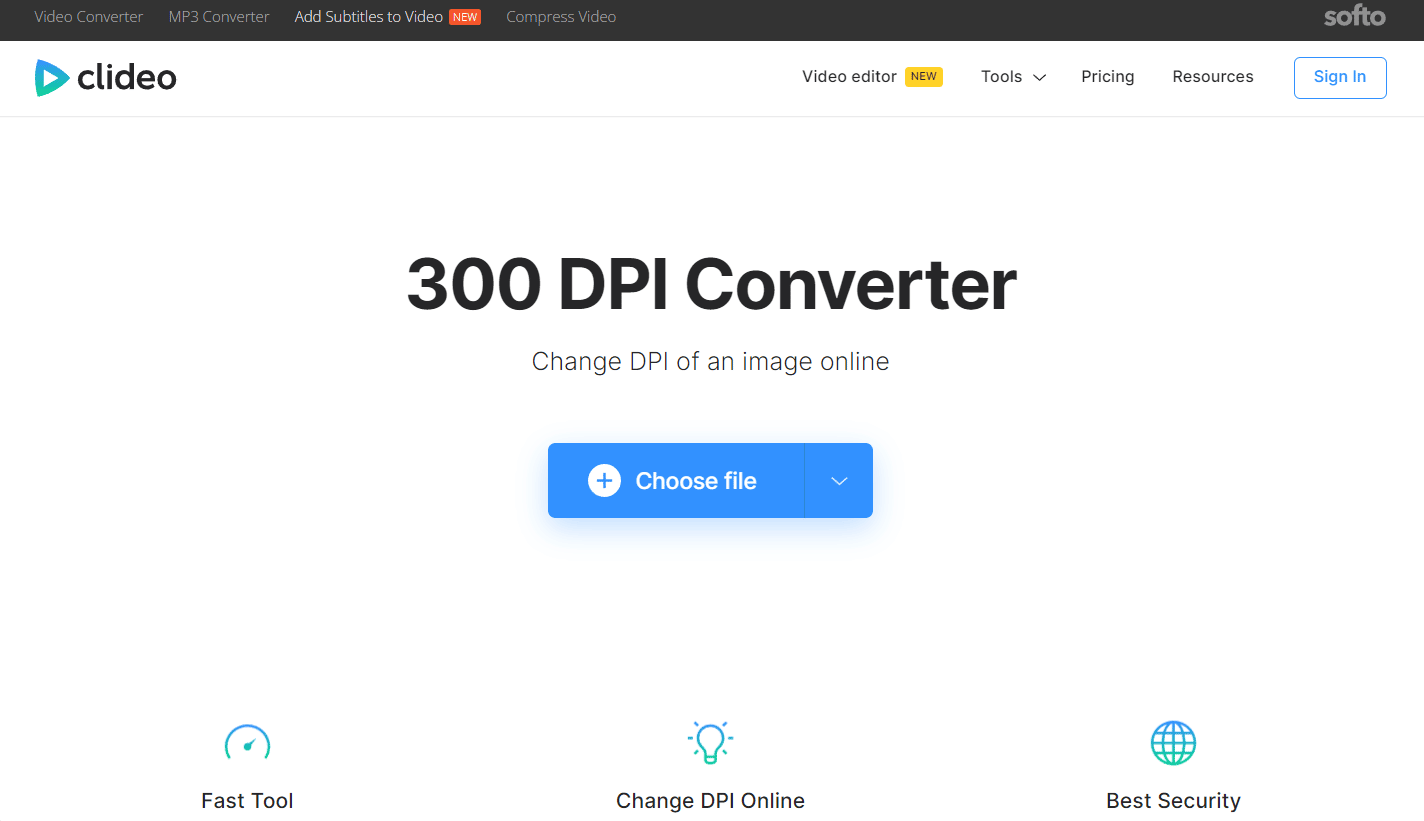
***
Ce n’est pas sorcier de changer une image DPI, quelle que soit la méthode ci-dessus que vous utilisez, veuillez donc essayer n’importe qui en fonction de la compatibilité de votre système et de la limite de temps. Nous espérons que le guide ci-dessus sur la façon de changer le DPI de l’image dans Windows et de vérifier le DPI de l’image dans Windows 10 vous a aidé. N’hésitez pas à commenter si vous avez besoin d’aide supplémentaire. Aussi, faites-nous savoir ce que vous voulez apprendre ensuite.

